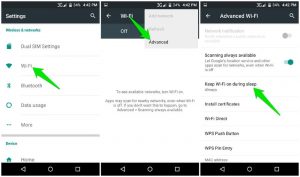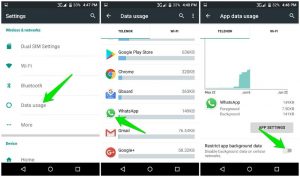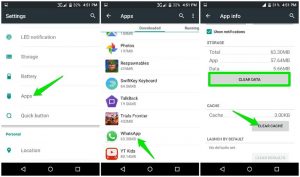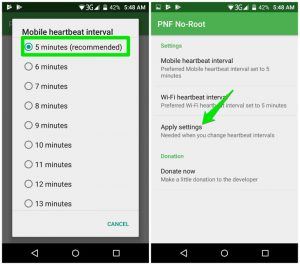به تازگی، اعلانات و اطلاعیه در دستگاه من با 15 دقیقه تاخیر به دستم می رسند و حتی تا زمانی که برنامه را باز نکنم برای من اعلانی نمی آید. این مورد تا حدی برای من زجرآور شد به طوری که اعلانات و اطلاعیه های مهمی را از دست دادم. گرچه به نظر می رسد مشکل تاخیر اعلانات از عملکرد من در دستگاه بوده است.
اگر در یک گوشی اندرویدی با تاخیر اعلانات مواجه شدید، دلایل زیادی برای رخ دادن همچین اتفاقی وجود دارد. در این مطلب به همه راه حل های موجود برای رفع تاخیر اعلانات را پوشش خواهیم داد.
فهرست موضوعات مقاله
متوقف کردن برنامه های بهینه سازی تلفن و باتری
اکثر برنامه های بهینه سازی تلفن و باتری، برنامه های پس زمینه را برای آزاد سازی RAM و ایجاد بار کمتر روی گوشی می بندند. ممکن است سرعت گوشی افزایش یابد، اما اینکار باعث تاخیر اعلانات یا حتی دریافت نکردن اعلانات شود.
بسیاری از فرآیندهای پس زمینه همگام سازی داده ها و اعلان ها را فراهم می کنند. هنگامی که آنها غیرفعال می شوند، نمی توانید بروزرسانی ها را از برنامه های نصب شده دریافت کنید مگر اینکه آنها را باز کنید یا دارای ویژگی برای روشن شدن خودکار باشند.
برای بررسی بهینه سازی عمر باتری اندروید با ما در این لینک همراه باشید.
فرآیندهای پس زمینه را خودتان قطع نکنید
با توجه به نکته بالا، بسیاری از کاربران تلاش می کنند تا فرآیندهای پس زمینه را از تنظیمات اندروید غیرفعال کنند تا سرعت عملکرد کمی بهتر شود. این کار را انجام ندهید، حداقل برای برنامه هایی که از آنها اعلانات دریافت می شوند مانند فیس بوک یا واتس اپ اینکار را انجام ندهید.
همچنین از غیرفعال کردن برنامه ها به صورت دستی خودداری کنید. زیرا وقتی رابط این برنامه ها می بندید، فرآیندهای پس زمینه نیز با آنها بسته می شوند.
استفاده هوشمندانه از حالت Power Saver
اگر گوشی اندروید شما دارای اندروید لالی پاپ یا جدید تر باشد، احتمالا با حالت Power Saver (صرفه جویی انرژی) که به شما در مصرف کمتر باتری کمک می کند، آشنا هستید.
معمولا وقتی درصد باتری شما به زیر 15 درصد می رسد، از شما استفاده از این حالت به طور اختیاری درخواست می شود. فعال کردن این ویژگی در همچین زمانی که به آن نیاز دارید بسیار مفید است. گرچه حالت صرفه جویی انرژی یک قابلیت مهم را غیرفعال می کند: همگام سازی داده ها.
هنگامی که حالت Power Saver (صرفه جویی انرژی) فعال باشد، هیچ برنامه ای دیتا را در پس زمینه همگام نمی کند پس نمی توانید بروزرسانی ها را دریافت کنید، بنابراین هیچگونه اعلانی را دریافت نخواهید کرد. آن را همه وقت فعال نکنید، و فقط زمانیکه باتری گوشی کم است و می دانید اعلان مهمی در راه نیست، می توانید آن را فعال کنید.
Wi-Fi را همیشه فعال نگه دارید
هنگامی که اعلانات شما بلافاصله پس از بازکردن دستگاه دریافت می شوند، البته احتمال دارد Wi-Fi پس از خاموش شدن گوشی، غیرفعال شود. این مورد برای صرفه جویی در باتری خوب است ولی برای همگام سازی داده ها خیر.
چگونگی حل این مشکل:
- به تنظیمات دستگاه رفته و Wi-Fi را انتخاب کنید.
- اکنون در منو اصلی در گوشه بالا سمت راست ضربه بزنید و وارد بخش “پیشرفته” شوید.
- در صفحه بعدی، اطمینان حاصل کنید که گزینه “روشن نگه داشتن Wi-Fi در حین خواب” در حالت همیشه قرار داشته باشد.
این عملکرد Wi-Fi را حتی زمان بسته شدن گوشی روشن نگه می دارد و می توانید اعلانات را بدون تاخیر دریافت کنید.
رفع تاخیر اعلانات برای برنامه ای خاص
اگر تاخیر اعلانات را در برنامه ای خاص مشاهده کردید، راه های مختلفی برای حل آن وجود دارد. ابتدا اطمینان حاصل کنید داده های برنامه با داده های متصل در فرآیند پس زمینه گوشی هماهنگ باشند:
- به تنظیمات تلفن بروید و روی استفاده از داده ضربه بزنید.
- برنامه مربوطه را انتخاب کنید، مطئن شوید “اجازه به مصرف اینترنت همراه در پس زمینه” غیرفعال است.
اگر این مشکل نیست، می توانید حافظه کش (پنهان) برنامه را حذف کنید.
- از طریق تنظیمات دستگاه وارد بخش برنامه ها شوید و روی برنامه مربوطه ضربه بزنید.
- پاک کردن حافظه پنهان را انتخاب کنید تا حافظه کش (پنهان) حذف شود.
- همچنین می توانید برای حذف همه داده های برنامه روی حذف داده ها ضربه بزنید.
با این وجود، این کار تمام تنظیمات برنامه و داده های ذخیره سازی شده را حذف می کند، مگر اینکه در فضای ابری از آنها پشتیبان گرفته باشید.
کاهش مدت Heartbeat اندروید
تقریبا تمام برنامه های پیام رسان در تلفن شما از سرویس پیام رسان ابری گوگل (GSM) برای ارسال اعلانات استفاده می کنند. تلفن شما با این سرویس ارتباط پایدار برقرار می کند تا اعلانات به موقع برای شما ارسال شوند.
بدین منظور، دستگاه شما هر چند دقیقه یک بسته شبکه ای به نام “Heartbeat” ارسال می کند تا اطمینان حاصل شود شما متصل و قادر به دریافت اعلانات هستید. فاصله دریافت هر بسته هنگام اتصال به Wi-Fi پانزده دقیقه و هنگام اتصال به داده های تلفن همراه 28 دقیقه است.
در حال حاضر یک مشکل کوچک وجود دارد، اکثر روتر ها و دستگاه های کاربر از یک پورت غیرفعال پس از چند دقیقه عدم فعالیت، حدودا 5 دقیقه قطع می شوند. بنابراین اگر اعلانی را برای 5 دقیقه دریافت نکردید، اتصال شما قطع خواهد شد. و تا زمانی که یک بسته Heartbeat دیگر ارسال نشود و اتصال ایجاد نشود، هیچگونه اعلانی دریافت نخواهید کرد.
برای حل این مشکل، باید به سادگی سرعت فرکانس بسته Heartbeat را افزایش دهیم. و بدین منظور، شما می توانید از برنامه رایگان Push Notification Fixer استفاده کنید. پس از نصب، دو گزینه Mobile heartbeat interval و interval Wi-Fi heartbeat را خواهید دید.
هردو این گزینه ها در مدت 5 دقیقه تنظیم خواهند شد زیرا زمان وقوع بیشتر اتصالات 5 دقیقه یا بیشتر است. روی دکمه Apply ضربه بزنید تا این فاصله زمانی برای بسته heartbeat اعمال شود و باید زمان شروع دریافت اعلانات باشد.
افزایش فاصله زمانی ضربان قلب روی باتری شما تاثیر خواهد گذاشت. گرچه، تاثیر بسیار کم است و آنقدر زیاد نیست که قابل مشاهده باشد. در صورت تمایل به بازگشت بازه زمانی پیش فرض برای Heartbeat، برنامه را حذف کنید یا فاصله پیش فرض را در خود برنامه تنظیم کنید.
سخنان پایانی
Push Notification Fixer مشکل تاخیر اعلانات برای من را حل کرد. و گمان می کنم من نادان بوده ام که به منظور دریافت زمان بیشتر برای عمر باتری، همیشه حالت صرفه جویی انرژی را فعال کرده ام. راه حل های ذکر شده باید به اندازه کافی برای حل مشکل تاخیر اعلانات در دستگاه اندروید شما مناسب باشند. امتحان کنید و ببینید کدام یک برای شما کار می کند.